إذا سألت مستخدم كمبيوتر على دراية بكيفية إلغاء تثبيت Internet Explorer بالكامل في Windows ، فمن المحتمل أن ينصح بعدم القيام بذلك لأن IE جزء من Windows وتتطلب بعض الميزات وجود ملفات IE أو قد تكون هناك أعطال ومشاكل غريبة أخرى. ينطبق نفس المبدأ على DirectX. ببساطة ، DirectX هي تقنية Windows تتيح أداء أعلى في الرسومات والصوت عندما تلعب الألعاب أو تشاهد الفيديو على جهاز الكمبيوتر الخاص بك. حتى إذا كان بإمكانك إلغاء تثبيت DirectX بالكامل ، فمن شبه المضمون أنك ستواجه مشاكل على جهاز الكمبيوتر الخاص بك عن طريق القيام بذلك.
على سبيل المثال ، إذا قمت بإلغاء تثبيت DirectX وحاولت تشغيل Windows Live Messenger ، فسيظهر خطأ منبثق "لقد تم تقديم هذا التطبيق للبدء لأنه لم يتم العثور على DSOUND.dll. إعادة تثبيت التطبيق قد حل هذه المشكلة". ذلك لأن dsound.dll جزء من DirectX الذي يضيف وظائف لـ Direct Sound ويتطلب Messenger ذلك. سيؤدي تسجيل الدخول إلى Outlook.com إلى جعل الشاشة والإعلانات مستمرة في الوميض. أما بالنسبة لألعاب الكمبيوتر ، فلن يتم تشغيل أي شيء يعتمد على DirectX ، وهي معظم الألعاب المتاحة اليوم.

لذلك ، إذا كنت تواجه مشاكل عند محاولة تشغيل لعبة أو مشاهدة مقطع فيديو وتعلم أن لها علاقة بـ DirectX ، فإن أول شيء نقترحه هو تنزيل أحدث إصدار من DirectX وإجراء إعادة التثبيت. سيؤدي ذلك إلى استبدال أي ملفات مفقودة. ومع ذلك ، إذا فشلت إعادة التثبيت أو لم تحل المشكلة ، فسيكون الملاذ الأخير هو إلغاء تثبيت DirectX ثم محاولة التثبيت مرة أخرى. إليك بعض الطرق المختلفة حول كيفية محاولة إلغاء تثبيت DirectX. ملاحظة: بعد إزالته تمامًا من جهاز الكمبيوتر الخاص بك ، لن تتمكن من إعادة تثبيت DirectX ، لذا فهذه ليست الطريقة المثالية للقيام بذلك. إذا حاولت تشغيل dxwebsetup.exe ، فستحصل على الخطأ "حدث خطأ داخلي في النظام. يرجى الرجوع إلى DXError.log و DirectX.log في مجلد Windows الخاص بك لتحديد المشكلة. " عجيبًا ، لا يمكن العثور على ملفي التسجيل في دليل Windows. ما عليك القيام به هو العودة إلى DirectX الأصلي من قرص إعداد Windows أولاً ، ثم تثبيت DirectX وتحديثه إلى أحدث إصدار. هناك عدد قليل من الأدوات والبرامج النصية التي يمكن أن تساعدك في إزالة تثبيت DirectX أو العودة إلى قرص DirectX الأصلي من القرص المضغوط الخاص بتثبيت Windows.
1. هاك التسجيل بسيطة
الخدعة الأولى لمحاولة إعادة تثبيت DirectX تتضمن تغييرًا طفيفًا في التسجيل. يؤدي هذا المهمة البسيطة المتمثلة في خداع Windows إلى التفكير في أنه يحتوي على إصدار أقدم من DirectX مثبت حاليًا ، وبالتالي سيسمح بتثبيت أحدث إصدار مرة أخرى فوق القمة. هذا هو أسهل حل للتجربة ولا يحتاج إلى استخدام برنامج تابع لجهة خارجية. اتبع هذه الخطوات البسيطة:
1. قم بتشغيل Regedit بالضغط على مفتاح Win + R للحصول على مربع التشغيل واكتب Regedit ، ثم اضغط على Enter.
2. حدد موقع مفتاح التسجيل التالي:
HKEY_LOCAL_MACHINE \ SOFTWARE \ Microsoft \ DirectX
سترى بعد ذلك قيمة تسمى "الإصدار" بقيمة بيانات 4.09.00.0904
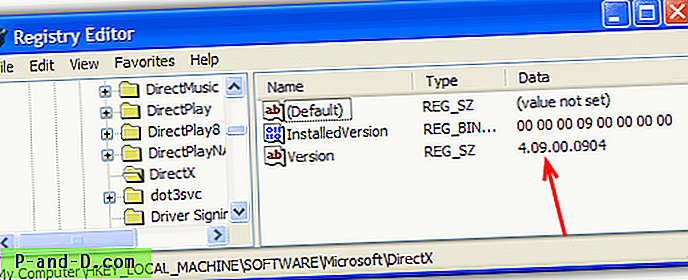
3. ببساطة انقر مرتين على الإصدار وقم بتغيير الرقم من 4.09.00.0904 إلى 4.08.00.0904 . ثم أغلق محرر التسجيل.
إذا لم تكن شخصًا يحب التجول في السجل ، فما عليك سوى تنزيل أحد ملفات .reg من الأسفل ، ثم انقر نقرًا مزدوجًا لاستيراد أحد الأرقام المذكورة أعلاه إلى التسجيل نيابة عنك.
تعيين الإصدار إلى 4.08.00.0904 | إعادة الإصدار إلى 4.09.00.0904
الآن قم بتنزيل مثبت DirectX وتشغيله ، ويجب إعادة تثبيته. يمكن أن يعمل هذا أيضًا في نظام التشغيل Windows Vista و 7 لأن رقم الإصدار 4.09.00.0904 هو نفسه. لم نقم باختباره بالكامل على الرغم من أنظمة التشغيل هذه ، لذا قم بذلك بعناية وعلى مسؤوليتك الخاصة.
2. برنامج DirectX 9 Uninstaller

يستخدم برنامج إلغاء التثبيت هذا القرص المضغوط الأصلي الخاص بـ XP ويستعيد ملفات DirectX 8 الأصلية منه. يستخرج برنامج إلغاء التثبيت DirectX 9 ملفات DirectX 8 من Driver.cab في المجلد i386 الموجود على القرص المضغوط إلى مجلد على محرك الأقراص الثابتة يسمى C: \ DXTEMP. قم باستخراج ملفات DirectX 9 Uninstaller ثم قم بتنفيذ ملف UnDx9.bat. سيؤدي ذلك إلى بدء عملية إلغاء تثبيت ملفات DirectX 9 واستبدالها. يجب استخدام ملف دفعات UnDx9 Uninstaller في الوضع الآمن لأنه سيتم قفل ملفات DirectX في الوضع العادي. يمكن للأداة فقط إلغاء تثبيت DirectX 9 من نظامي التشغيل Windows XP و 2000.
قم بتنزيل برنامج DirectX 9 Uninstaller
لدينا ثلاث طرق أخرى لإلغاء تثبيت DirectX أو التراجع عنه في الصفحة 2.
1 2 التالي › عرض الكل



